¡Todo lo que necesitas saber sobre la carpeta!
- La carpeta WpSystem es creada por Microsoft Store para instalar datos vitales relacionados con las aplicaciones.
- La carpeta solo se crea al cambiar la ruta de descarga de las aplicaciones.
- Los usuarios informaron que recibieron un error al eliminar WpSystem, pero puede reconfigurar rápidamente los permisos y eliminarlo.
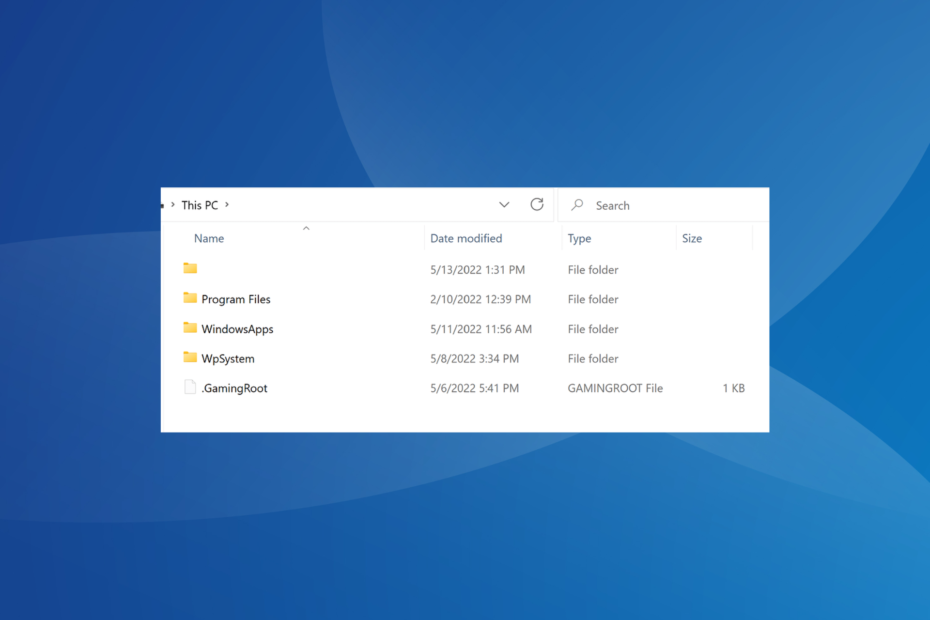
XINSTALAR HACIENDO CLIC EN EL ARCHIVO DE DESCARGA
- Descarga Fortect e instálalo en tu computadora
- Inicie el proceso de escaneo de la herramienta. para buscar archivos corruptos que son la fuente de su problema.
- Haga clic derecho en Iniciar reparación para que la herramienta pueda iniciar el algoritmo de fijación.
- Fortect ha sido descargado por 0 lectores este mes.
Hay cientos de carpetas en cualquier PC activa. Y después de un período prolongado, los usuarios pueden quedarse sin almacenamiento y necesita borrar archivos y carpetas innecesarios. Y aquí es cuando muchos notan la carpeta WpSystem.
La carpeta WpSystem ocupa hasta 150-180 GB de espacio de almacenamiento en algunos casos, lo que preocupa a los usuarios. Y dado que uno necesita especial permisos para acceder a la carpeta, complica aún más las cosas. Entonces, ¡vamos a descubrirlo todo!
¿Qué es la carpeta del sistema WP?
La carpeta WpSystem almacena archivos relevantes para las aplicaciones descargadas de Microsoft Store. Pero la carpeta solo se crea cuando elige una unidad que no sea C: como la ruta de descarga.
Además de esto, también encontrará la WUDescargar Caché y Archivos de programa carpetas creadas con el mismo propósito.
Recuerde, la carpeta no la crean todas las aplicaciones descargadas de Microsoft Store. Son solo algunos, a saber, VLC, Halo 5 y Halo 5: Forge, entre otros. Entonces, si encuentra la carpeta WpSystem, es probable que estas u otras aplicaciones estén instaladas en la PC.
¿Dónde se encuentra la carpeta WpSystem?
La carpeta WpSystem podría estar ubicada en cualquier unidad que no sea C:, incluso discos duros externos o memorias USB, si estos están configurados como ruta de descarga para las aplicaciones de Microsoft Store.
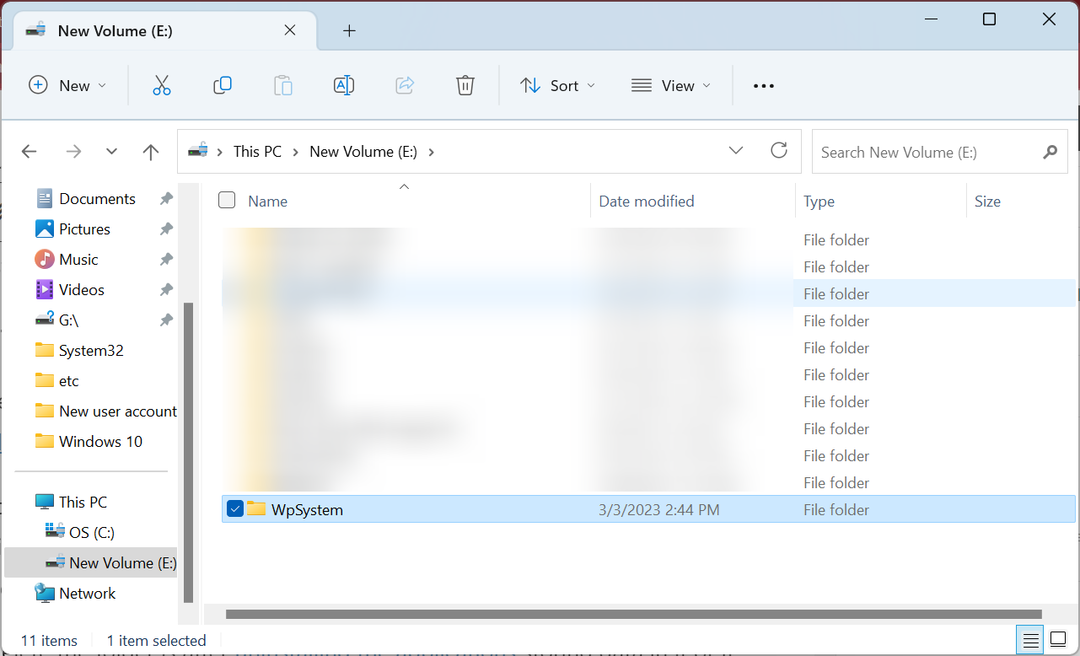
Y el tamaño de la carpeta generalmente depende de la cantidad de aplicaciones que almacenan datos en ella. Cuantas más aplicaciones, mayor será el tamaño de la carpeta.
Pero, ¿es seguro eliminar la carpeta WpSystem? ¡Vamos a averiguar!
¿Debo eliminar la carpeta WpSystem?
No debe eliminar la carpeta WpSystem si ya existe en la PC y una aplicación tiene archivos almacenados en ella. Si lo hace, hará que la aplicación para bloquear o dejar de responder.
Muchos usuarios que supuestamente eliminaron la carpeta enfrentaron problemas importantes y, al final, tuvieron que reinstalar las aplicaciones afectadas desde cero. Esto es especialmente cierto para las aplicaciones que no tienen una opción de reparación de archivos incorporada para recuperar los eliminados.
El único caso en el que puede eliminar la carpeta es después de desinstalar las aplicaciones almacenar datos en el mismo o si su funcionamiento efectivo ya no es crítico.
Además, si estaba pensando en mover la carpeta WpSystem, las aplicaciones relacionadas aún fallarían si la carpeta se transfiere a otra unidad.
¿Cómo elimino la carpeta WpSystem?
Al intentar eliminar la carpeta WpSystem, es posible que encuentre un error. Esto se debe a la falta de permisos. Por lo tanto, inicie sesión con una cuenta de administrador e intente eliminarla. Si eso no funciona, intente los siguientes pasos mientras inicia sesión como administrador.
- Navegue al directorio requerido, haga clic derecho en el Sistema Wp carpeta y seleccione Propiedades.
- Ve a la Seguridad pestaña y haga clic en Avanzado.
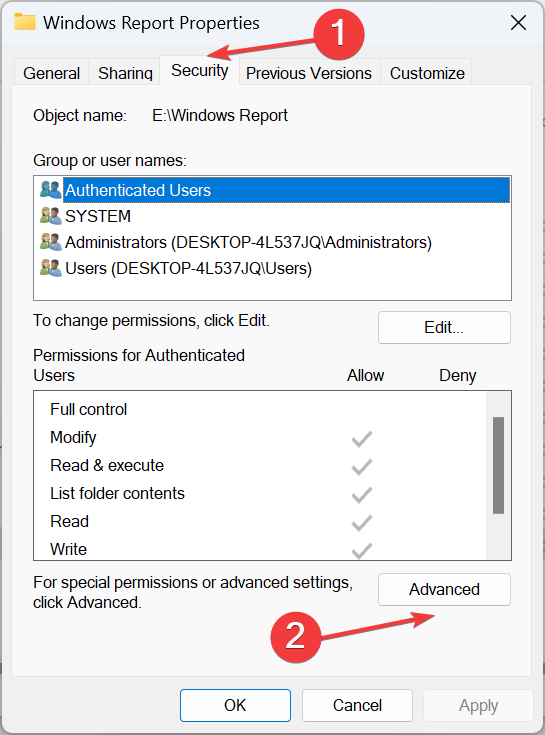
- Haga clic en Cambiar.
- Ingrese el nombre de usuario para el perfil activo en el campo de texto, haga clic en Comprobar nombres, y luego en DE ACUERDO.
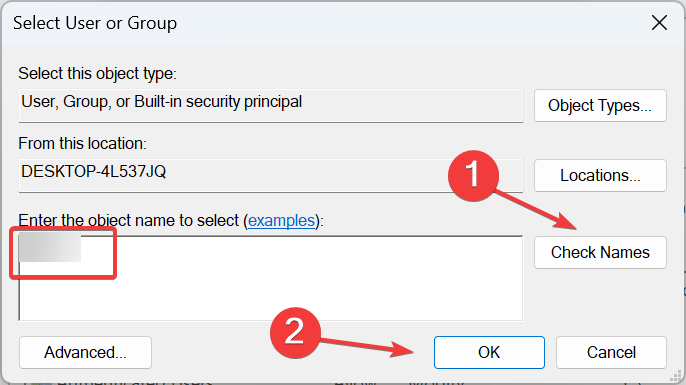
- Marque las casillas de verificación para Reemplazar propietario en subcontenedores y objetos y Reemplace todas las entradas de permisos de objetos secundarios con entradas de permisos heredables de este objeto, luego haga clic DE ACUERDO para guardar los cambios.

- Hacer clic Sí en el mensaje de confirmación.
- En el Seguridad propiedades, haga clic en Editar.
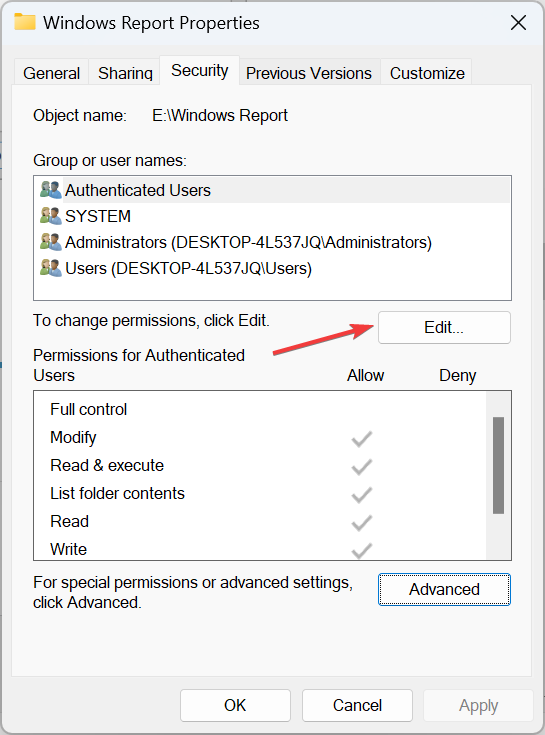
- Ahora, haga clic en Agregar.
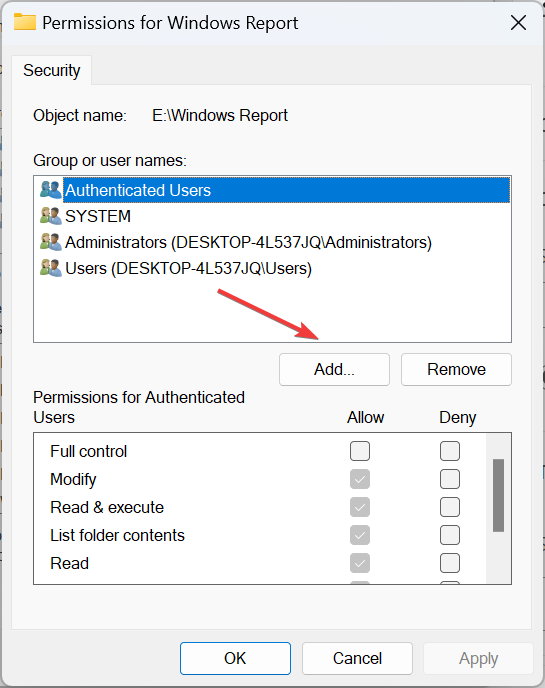
- Nuevamente, ingrese el nombre del perfil activo, haga clic en Comprobar nombres, y luego en DE ACUERDO.
- Seleccione el perfil de usuario que acaba de agregar, marque la casilla de verificación para Control totaly haga clic en DE ACUERDO para guardar los cambios.
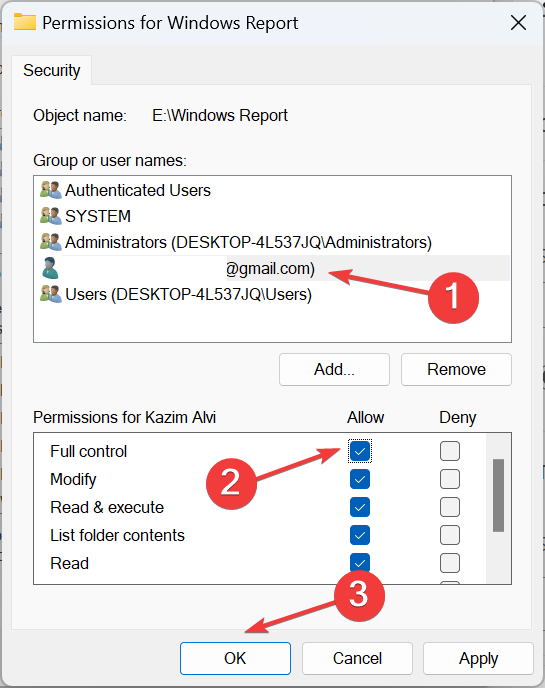
¡Eso es todo! Ahora puede eliminar fácilmente la carpeta WpSystem sin obtener ningún otro error o ventana emergente. Y si todavía tiene la misión de liberar espacio en disco, lea sobre Liberador de espacio en disco, la utilidad integrada altamente efectiva en Windows.
- 0x80080206 Error de Microsoft Store: cómo solucionarlo
- .NET 6 frente a .NET 7: compatibilidad, rendimiento y diferencias
- ¿Qué es Uhelper.exe y debería desinstalarlo?
- 0x8E5E0643 Error de Microsoft Store: cómo solucionarlo
- ¿Qué es Ui0detect.exe y qué hace?
Para cualquier consulta o para compartir qué aplicación creó la carpeta en su caso, deje un comentario a continuación.
¿Sigues experimentando problemas?
PATROCINADO
Si las sugerencias anteriores no han resuelto su problema, su computadora puede experimentar problemas de Windows más graves. Sugerimos elegir una solución todo en uno como Fortalecer para solucionar problemas de manera eficiente. Después de la instalación, simplemente haga clic en el Ver y arreglar botón y luego presione Iniciar reparación.

![Cómo acceder a la carpeta de usuario en un disco duro antiguo [Guía de Windows 11]](/f/a746d74c230eb87edf5f79feff18cdf6.jpg?width=300&height=460)